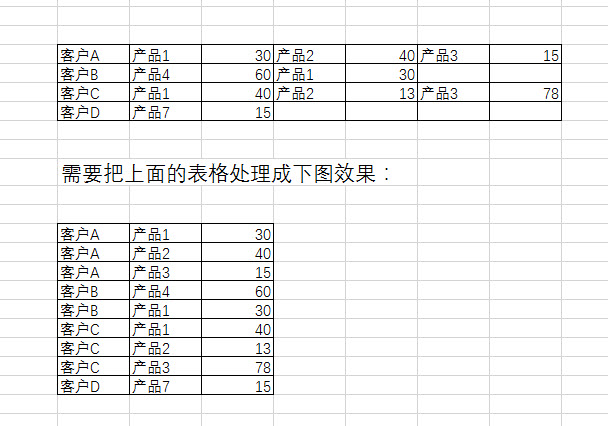
这个问题的要点是,需要将客户、产品和价格一行显示,而且客户的名称需要重复出现。
需要注意的是把表格整理成列表向下思路是对的。因为上图的处理后的表格是有助于进一步做数据分析的。
如果看过《Office教程:如何将表格中的数据分组行列转换?》的小伙伴自然的想到用Word来解决这个问题,但似乎没那么容易,由于客户的名字需要重复,如果按Word直接转成3列会发生错位的问题。效果如下动图:
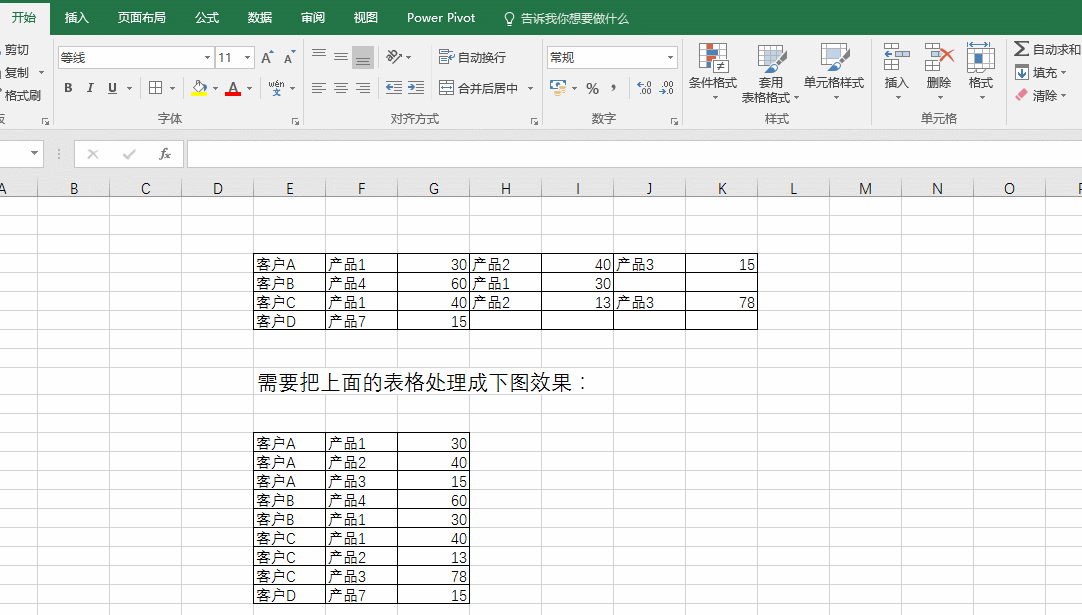
弄完就下图这么个德行?看来用Word转化这个技能不是全部通吃啊!这可如何是好?
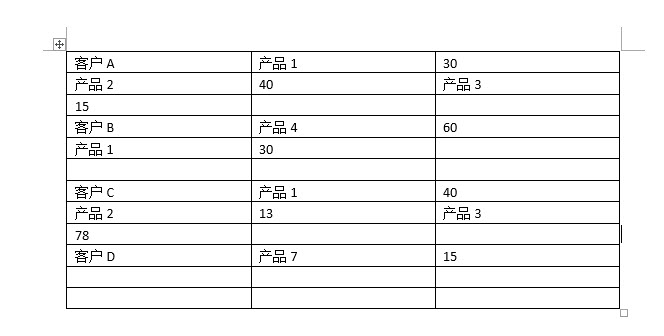
这里转变思路:
1.表格一定是三列。
2.客户名称需要重复。
那何不把原始表格先改造一下,让客户名称重复。看下图的箭头处,插入行,复制客户名称。
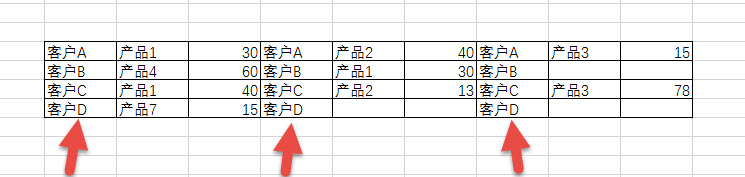
接下来再用Word转换就准确多了。具体动图操作如下:
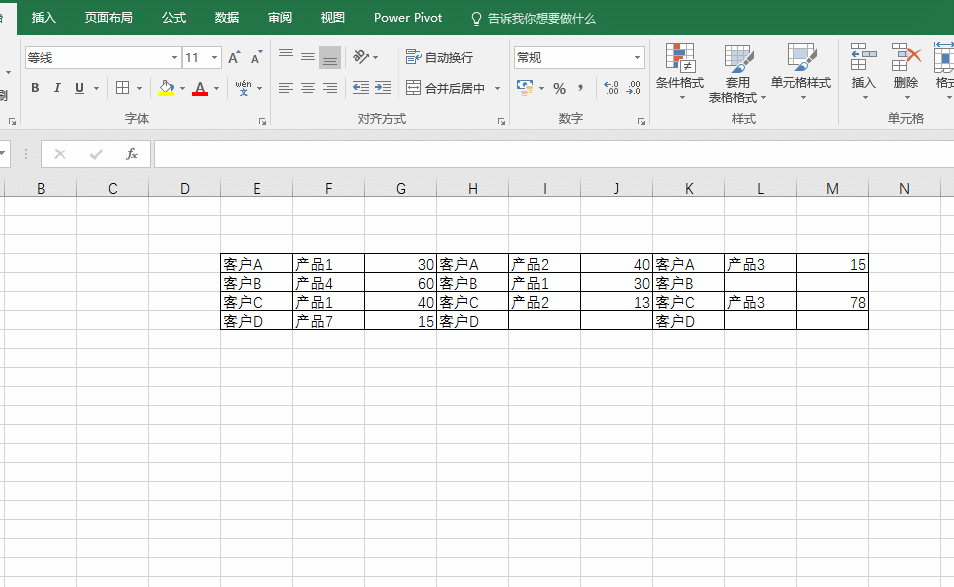
转换完后近乎完美。效果如下:
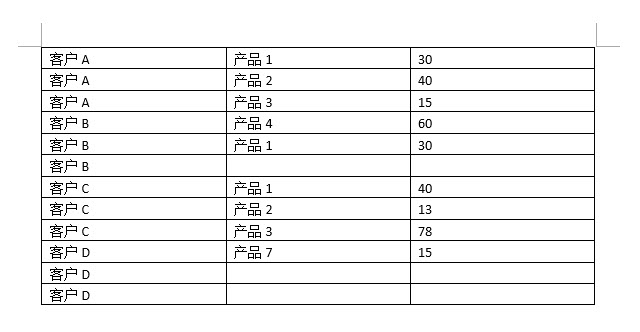
最后利用传说中批量删除空行大法搞定,请看动图操作:
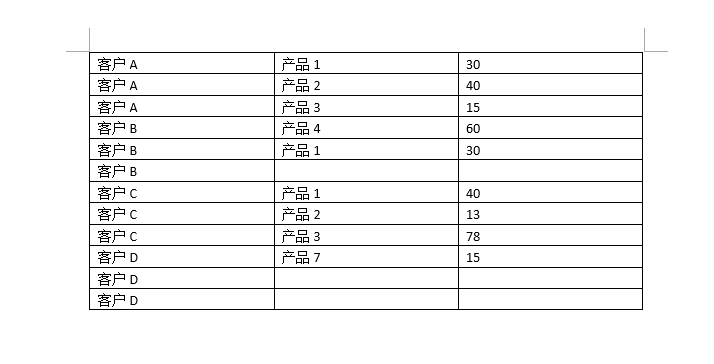
最终效果如下:
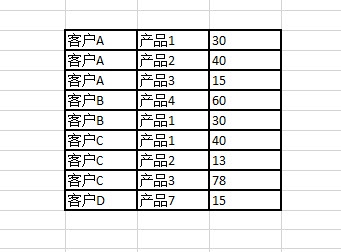
总结:注意观察数据结构,构造整理原始数据,可以有效提高办公效率。
